
Bagaimana Cara Mencadangkan Ponsel Android Sebelum Reset Pabrik? [Harus Dibaca]

Mengembalikan ponsel Android Anda ke pengaturan pabrik dapat menjadi langkah yang diperlukan untuk mengatasi masalah, meningkatkan kinerja, atau mempersiapkan perangkat Anda untuk pemilik baru. Namun, sebelum memulai proses ini, penting untuk memahami pentingnya mencadangkan data Anda . Panduan lengkap ini membahas pertanyaan penting: "Bagaimana cara mencadangkan ponsel Android sebelum mengembalikannya ke pengaturan pabrik?" Memahami pentingnya pencadangan menyeluruh sangat penting untuk memastikan transisi yang lancar, dan kami akan membahas berbagai metode untuk melindungi data Anda secara efektif.

Sebelum memulai pengaturan ulang pabrik pada perangkat Android Anda, sangat penting untuk mencadangkan data Anda guna memastikan bahwa Anda tidak kehilangan informasi penting. Berikut ini adalah kompilasi lengkap hal-hal yang perlu dipertimbangkan saat mempertimbangkan apa yang akan dicadangkan:
Bagaimana cara mencadangkan dan menyetel ulang ponsel saya? Sekarang setelah Anda memahami apa saja yang perlu dicadangkan, mari kita bahas berbagai metode untuk melakukan pencadangan menyeluruh sebelum memulai pengaturan ulang pabrik.
Salah satu perangkat lunak terbaik di pasaran yang dapat memungkinkan Anda untuk mencadangkan dan menyetel ulang ponsel Android Anda tanpa masalah adalah Coolmuster Android Backup Manager . Coolmuster Android Backup Manager adalah alat luar biasa yang dirancang untuk pencadangan perangkat Android , yang bertujuan untuk menyediakan solusi manajemen data yang komprehensif dan andal bagi pengguna. Baik untuk mencegah kehilangan data yang tidak disengaja, mengganti perangkat, atau memulihkan ke kondisi sebelumnya, alat manajemen pencadangan ini menawarkan dukungan yang sangat baik.
Fitur utama Coolmuster Android Backup Manager :
Ikuti langkah-langkah berikut untuk mempelajari cara mencadangkan ponsel Android Anda sebelum melakukan pengaturan ulang pabrik dengan Coolmuster Android Backup Manager :
01 Unduh, instal, dan luncurkan Coolmuster Android Backup Manager .
02 Hubungkan ponsel Anda ke komputer menggunakan kabel USB. Pastikan USB debugging diaktifkan pada perangkat Anda. Setelah program mendeteksi Android Anda, Anda akan melihat antarmuka utama sebagai berikut:

03 Masuk ke mode "Cadangan", pilih data yang ingin dicadangkan, klik "Telusuri" untuk memilih lokasi penyimpanan, dan terakhir, ketuk "Cadangkan" untuk memulai pencadangan ponsel Anda sebelum pengaturan ulang pabrik.

Coolmuster Android Assistant adalah alat pencadangan Android profesional lain yang patut dicoba. Coolmuster Android Assistant adalah alat komprehensif yang tidak hanya menyederhanakan pengelolaan perangkat Android Anda, tetapi juga memastikan transfer data yang efisien, pencadangan yang aman, serta pengelolaan aplikasi dan pesan yang mudah. Alat ini merupakan pendamping yang andal bagi pengguna yang mencari solusi lengkap untuk kebutuhan pengelolaan data Android mereka.
Fitur utama Coolmuster Android Assistant :
Berikut cara mencadangkan ponsel Anda sebelum melakukan reset pabrik dengan Coolmuster Android Assistant :
01 Unduh, instal, dan jalankan Android Assistant di komputer Anda. Hubungkan ponsel Android Anda ke komputer melalui kabel USB dan pastikan untuk melakukan debugging USB.

02 Akses "Super Toolkit", buka "Backup", pilih data yang akan dicadangkan dari ponsel Anda, pilih lokasi penyimpanan di komputer Anda, dan klik "Back Up" agar prosesnya berjalan lancar.

Jika Anda ingin mencadangkan beberapa file di ponsel Android , Anda dapat membuka "Perangkat Saya". Pilih jenis data yang ingin dicadangkan dan klik tombol "Ekspor" untuk memulai proses pencadangan.

Menjaga data penting Anda sebelum melakukan reset pabrik adalah hal yang sangat penting, dan Android menyediakan fitur cadangan bawaan untuk tujuan ini. Berikut panduan terperinci untuk mencadangkan ponsel Android Anda sebelum melakukan reset pabrik dengan memanfaatkan solusi gratis dan efisien ini:
Langkah 1. Buka aplikasi "Pengaturan" di perangkat Android Anda.
Langkah 2. Temukan dan pilih "Pribadi" > "Cadangkan & setel ulang".
Langkah 3. Aktifkan opsi "Cadangkan data saya" dan "Pemulihan otomatis". Ini akan secara otomatis mencadangkan data akun Google Anda, termasuk kontak, data aplikasi, dan pengaturan.
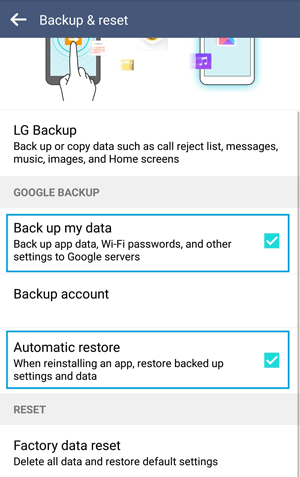
Saat mempersiapkan pengaturan ulang pabrik pada perangkat Android Anda, mencadangkan melalui koneksi USB menawarkan metode yang langsung dan andal. Ikuti langkah-langkah berikut untuk mentransfer data Anda dari Android ke PC :
Langkah 1. Gunakan kabel USB untuk menghubungkan ponsel Android Anda ke komputer.
Langkah 2. Pada perangkat Android Anda, pilih opsi untuk mentransfer file melalui USB.

Langkah 3. Salin dan tempel file penting secara manual dari perangkat Anda ke komputer.
Dengan memastikan metode pencadangan nirkabel dan gratis, Bluetooth menyediakan cara yang mudah untuk melindungi data ponsel Android Anda sebelum melakukan pengaturan ulang pabrik. Berikut panduan langkah demi langkahnya:
Langkah 1. Aktifkan Bluetooth pada perangkat Android Anda dan perangkat penerima.

Langkah 2. Pasangkan perangkat dengan mengikuti petunjuk di layar.
Langkah 3. Setelah dipasangkan, pilih file yang ingin Anda transfer dan mulai transfer melalui Bluetooth.
G Cloud Backup, aplikasi Android yang mudah digunakan, menyediakan pencadangan data yang lancar dan penyimpanan cloud yang aman. Dengan perlindungan otomatis untuk kontak, pesan, foto, dan lainnya, aplikasi ini memastikan pemulihan cepat setelah pengaturan ulang. Aplikasi ini mengutamakan keamanan, menawarkan ketenangan pikiran bagi pengguna yang menginginkan penyimpanan data yang efisien dan andal. Ikuti langkah-langkah berikut untuk mencadangkan ponsel sebelum pengaturan ulang pabrik dengan G Cloud Backup:
Langkah 1. Unduh dan instal aplikasi G Cloud Backup dari Google Play Store.
Langkah 2. Masuk atau buat akun menggunakan kredensial Google Anda.
Langkah 3. Pilih data yang ingin dicadangkan dan ketuk "Selesai" untuk memulai pencadangan.

Dikembangkan oleh Google, Google Drive adalah layanan penyimpanan awan yang memungkinkan pengguna menyimpan dan berbagi berkas di awan. Dengan integrasi yang lancar dengan rangkaian aplikasi Google, layanan ini menawarkan fitur kolaboratif, akses berkas yang mudah, dan opsi pencadangan otomatis, yang menyediakan solusi serbaguna untuk penyimpanan dan pengelolaan data. Berikut cara menggunakannya untuk mencadangkan ponsel Android Anda sebelum melakukan pengaturan ulang pabrik:
Langkah 1. Jalankan aplikasi Google Drive di perangkat Android Anda.
Langkah 2. Ketuk tombol "+" dan pilih "Unggah".

Langkah 3. Pilih file yang ingin Anda cadangkan dan ketuk "Unggah" untuk menyimpannya ke Google Drive.
Samsung Smart Switch adalah aplikasi yang mudah digunakan yang memungkinkan transfer data, pencadangan, dan pemulihan data yang lancar bagi pengguna perangkat Samsung. Aplikasi ini menyederhanakan transisi antarperangkat, memungkinkan migrasi yang mudah dan pencadangan data yang aman sebelum melakukan tugas seperti pengaturan ulang pabrik. ( Samsung Smart Switch tidak berfungsi ? Klik di sini untuk memperbaikinya.)
Ikuti langkah-langkah berikut untuk mempelajari cara mencadangkan ponsel Android Anda sebelum melakukan reset pabrik pada Samsung:
Langkah 1. Instal Smart Switch dari Google Play Store dengan mengunduhnya.
Langkah 2. Buka aplikasi dan hubungkan perangkat Samsung Anda ke komputer menggunakan kabel USB.
Langkah 3. Pilih tipe data yang ingin Anda cadangkan dan klik "Cadangkan" untuk memulai proses.

Setelah mencadangkan ponsel Android Anda dengan salah satu metode di atas, kini Anda dapat mulai melakukan pengaturan ulang pabrik pada ponsel Android Anda dengan aman. Berikut cara mengatur ulang ponsel Anda ke setelan pabrik :
Langkah 1. Buka "Pengaturan" di ponsel Anda. Cari dan pilih "Cadangkan & setel ulang".
Langkah 2. Pilih "Factory data reset" dan ketuk tombol "Reset phone". Ponsel Android Anda akan mulai direset ke setelan pabrik.

Baik Anda memilih alat pihak ketiga seperti Coolmuster Android Backup Manager atau Coolmuster Android Assistant atau memilih fitur bawaan seperti Google Drive, kuncinya adalah memilih cara yang sesuai dengan preferensi dan kebutuhan Anda. Dengan mengikuti langkah-langkah yang diuraikan dalam panduan ini, Anda dapat dengan yakin memulai pengaturan ulang pabrik, mengetahui bahwa data berharga Anda aman.
Artikel Terkait:
4 Cara Mudah Mengembalikan Foto Setelah Reset Pabrik di Ponsel Android (Pendekatan Baru)
Pencadangan Android ke Kartu SD: Cara Mencadangkan Ponsel/Tablet Android ke Kartu SD





